Basho komanda „katė“ reiškia „susieti“. Ši komanda labai dažnai naudojama „Linux“ failams peržiūrėti, kurti ir pridėti. Šiandien mes paaiškinsime jums šios komandos naudojimą „Bash“ sistemoje „Linux Mint 20“, pasidalindami keliais pavyzdžiais.
Komandos „katė“ naudojimas Bashe:
Norėdami naudoti „cat“ komandą „Bash“, parodysime šešis skirtingus pavyzdžius. Norėdami parodyti šiuos pavyzdžius, mes sukūrėme du skirtingus tekstinius failus, pavadintus cat1.txt ir cat2.txt su atsitiktiniu tekstu. Šiuos tekstinius failus naudosime toliau pateiktuose pavyzdžiuose:
1 pavyzdys: failo turinio rodymas:
Jei norite „Bash“ rodyti failo turinį su komanda „cat“, turime tęsti vykdydami šią komandą:
$ cat SampleFileČia turite pakeisti „SampleFile“ failo, kurį norite rodyti terminale, pavadinimu. Norėjome parodyti „cat1“ turinį.txt failą, todėl mes pakeitėme „SampleFile“ į „cat1“.txt.
Tekstas, kurį parašėme savo katėje1.txt failas rodomas šiame paveikslėlyje:
2 pavyzdys: kelių failų turinio rodymas:
Jei turite kelis failus ir norite vienu metu rodyti visų šių failų turinį, turite tęsti vykdydami šią komandą:
$ cat SampleFile1 SampleFile2Čia turite pakeisti „SampleFile1“ ir „SampleFile2“ failų pavadinimais, kurių turinį norite rodyti savo terminale. Norėjome parodyti „cat1“ turinį.txt ir cat2.txt failai; todėl „SampleFile1“ pakeitėme „cat1“.txt ir SampleFile2 su cat2.txt. Šioje komandoje taip pat galite turėti daugiau nei du failų pavadinimus, jei norite terminale rodyti daugiau nei dviejų failų turinį.
Dviejų failų turinys bus rodomas atskiromis eilutėmis, kaip parodyta šiame paveikslėlyje:
3 pavyzdys: kelių failų, atskirtų simboliu „$“, turinio rodymas:
Iš aukščiau pateikto pavyzdžio matote, kad savo terminale galime vienu metu rodyti daugiau nei vieno failo turinį. Tačiau failo turinyje nėra aiškaus skirtumo ar atskyrimo. Kitaip tariant, jūs negalite atskirti, kuris turinys priklauso kuriam failui. Todėl galime naudoti „$“ skyriklį, kuris bus įterptas kiekvieno failo turinio pabaigoje. Tokiu būdu aiškiai matysite, kur baigiasi vieno failo turinys.
Norėdami tai padaryti, turėsime naudoti „-e“ vėliavą tokiu būdu:
$ cat -e SampleFile1 SampleFile2Čia turite pakeisti „SampleFile1“ ir „SampleFile2“ failų, kurių turinį norite rodyti, pavadinimais atskirtus simboliu „$“ jūsų terminale. Norėjome parodyti „cat1“ turinį.txt ir cat2.txt failai, atskirti simboliu „$“; todėl „SampleFile1“ pakeitėme „cat1“.txt ir SampleFile2 su cat2.txt. Šioje komandoje taip pat galite turėti daugiau nei du failų pavadinimus, jei norite terminale rodyti daugiau nei dviejų failų turinį, atskirtą simboliu „$“.
Dviejų failų turinys bus rodomas terminale, atskirtas simboliu „$“, kaip parodyta šiame paveikslėlyje:
4 pavyzdys: naujo failo sukūrimas naudojant komandą „cat“:
Komanda „cat“ gali ne tik parodyti failo turinį, bet ir sukurti naują failą. Tam turime tęsti vykdydami šią komandą:
$ cat> SampleFileČia turite pakeisti „SampleFile“ failo, kurį norite sukurti, pavadinimu „cat“ komanda. Norėjome sukurti failą pavadinimu cat3, todėl „SampleFile“ pakeitėme „cat3“.
Kai paspausite klavišą Enter, kad įvykdytumėte šią komandą, jūsų terminale pamatysite raginimą, kuris nurodys, kad komanda „cat“ prašo įvesti tekstą į failą. Į jį galite įtraukti bet kokį pasirinktą tekstą, kaip mes, ir tada paspauskite klavišų kombinaciją „Ctrl“ + d, kad išsaugotumėte naujai sukurtą failą.
Dabar taip pat galite patikrinti, ar failas su norimu tekstu buvo sukurtas, ar ne, vykdydami šią komandą:

„SampleFile“ pakeitėme „cat3“, kad būtų rodomas jo turinys, kaip parodyta žemiau esančiame paveikslėlyje:
5 pavyzdys: eilutės numerių rodymas kartu su failo turiniu:
Jei turite labai didelį failą, jį visada patogu peržiūrėti su eilutės numeriais. Norėdami rodyti eilučių numerius kartu su failo turiniu, turite tęsti vykdydami šią komandą:
$ cat -n SampleFile
„SampleFile“ pakeitėme „cat3“, nes norėjome, kad šio failo turinys būtų rodomas eilutės numeriais, kaip parodyta žemiau esančiame paveikslėlyje:
6 pavyzdys: failų turinio pridėjimas:
Jei kada nors norite pridėti vieno failo turinį kito gale, galite tęsti vykdydami šią komandą:
$ cat SampleFile1 >> SampleFile2Čia turite pakeisti „SampleFile1“ failo, kurio turinį norite pridėti, pavadinimu, o „SampleFile2“ - failo, kuriame norite pridėti turinį, pavadinimu. „SampleFile1“ pakeitėme „cat1“.txt ir SampleFile2 su cat2.txt. Tai reiškia, kad mūsų tekstas „Sveikas pasaulis!“Bus pridėta mūsų teksto pabaigoje:„ Mes norime išbandyti komandą „katė“.“
Vykdydami šią komandą, tiesiog pridėsite vieno failo turinį prie kito, nieko nerodydami terminale.
Tai galite patvirtinti patikrinę „SampleFile2“ arba „cat2“ turinį.txt mūsų atveju taip:

Mūsų pridedamo failo turinys, t.e. katė2.txt rodomi paveikslėlyje žemiau: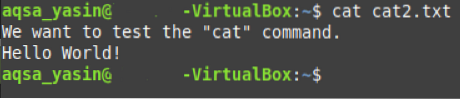
Išvada:
Štai kaip galite išmokti „cat“ komandos naudojimą „Linux Mint 20“, peržiūrėdami visus šiandien aptartus pavyzdžius.
 Phenquestions
Phenquestions


